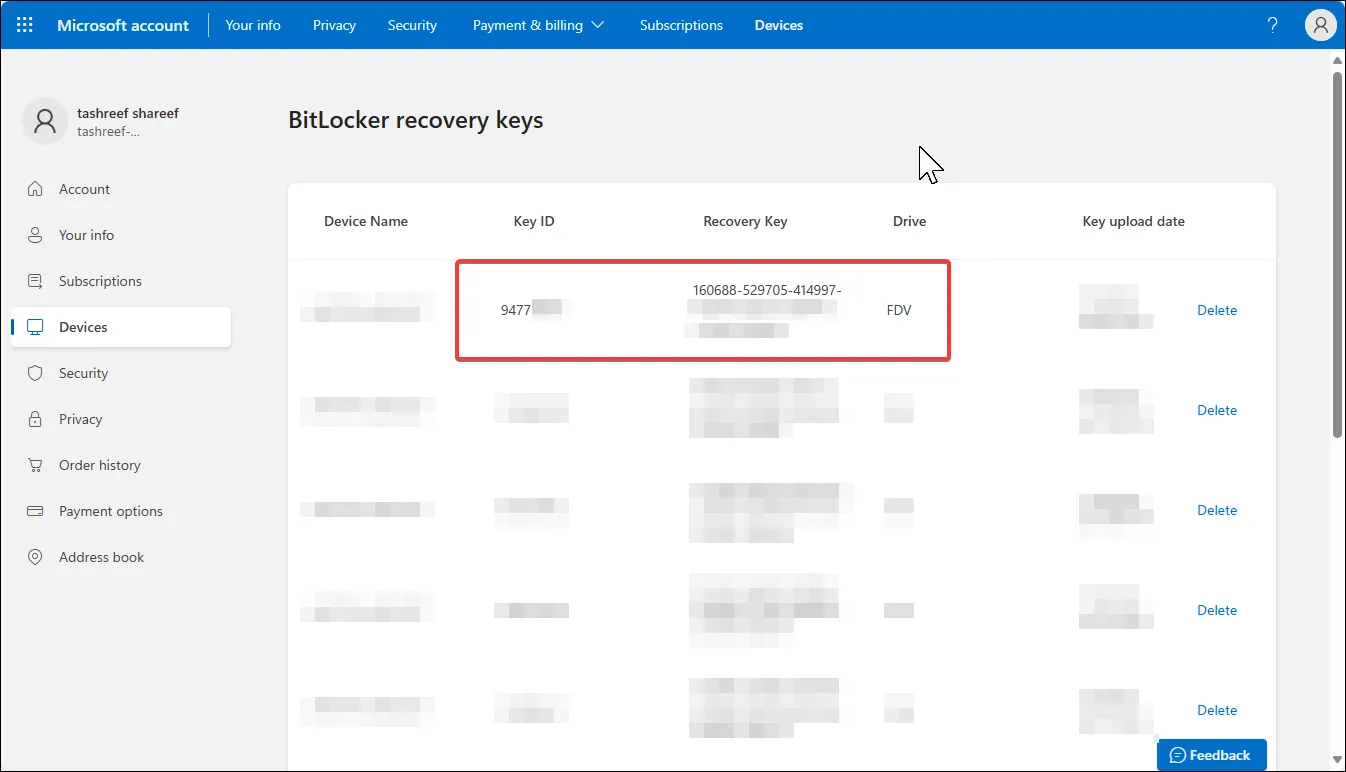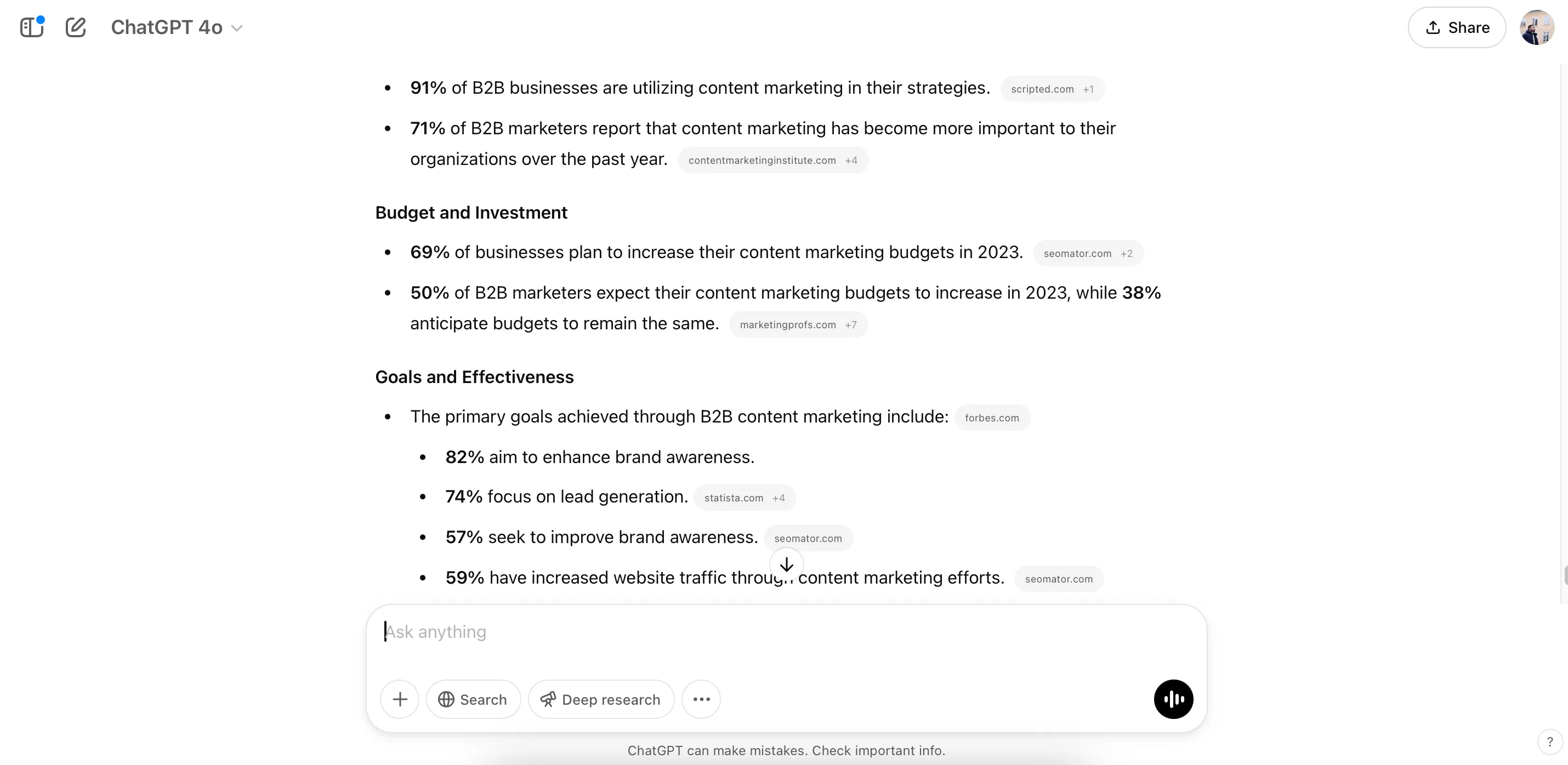Việc sao lưu dữ liệu email cá nhân là một bước quan trọng trong quản lý thông tin số của bạn. Google đã giúp quá trình tải dữ liệu Gmail trở nên đơn giản một cách đáng ngạc nhiên thông qua công cụ Google Takeout. Kết quả bạn nhận được là một tệp MBOX – một định dạng file chứa toàn bộ tin nhắn email của bạn. Tuy nhiên, nhiều người dùng có thể băn khoăn không biết phải làm gì với tệp MBOX này. Bài viết này của Thuthuat365.net sẽ hướng dẫn bạn cách hiệu quả để xem, quản lý và thậm chí chuyển các email Gmail đã tải xuống của bạn sang các nền tảng khác, tập trung vào việc sử dụng phần mềm Thunderbird mã nguồn mở và miễn phí.
Tải Dữ Liệu Gmail Bằng Google Takeout
Google Takeout là một công cụ tiện lợi cho phép bạn dễ dàng tải xuống dữ liệu của mình từ nhiều sản phẩm và dịch vụ khác nhau của Google. Dưới đây là các bước chi tiết để bạn có thể sử dụng Google Takeout để tải dữ liệu Gmail dưới định dạng tệp MBOX:
- Mở bất kỳ trình duyệt web nào, truy cập trang web Google Takeout và đăng nhập vào tài khoản Google của bạn.
- Nhấp vào tùy chọn Bỏ chọn tất cả (Deselect all) ở đầu trang để hủy chọn tất cả các dịch vụ.
- Cuộn danh sách để tìm và đánh dấu chọn vào ô bên cạnh Mail.
- Theo mặc định, tùy chọn này sẽ bao gồm tất cả tin nhắn Gmail của bạn. Bạn có thể nhấp vào tùy chọn Tất cả dữ liệu thư đã bao gồm (All Mail data included) để thay đổi phạm vi dữ liệu nếu muốn.
- Cuộn xuống cuối trang và nhấp vào Bước tiếp theo (Next step).
- Chọn Phương thức phân phối (Delivery method), Tần suất (Frequency) và Loại & kích thước tệp (File type & size) ưu tiên của bạn, hoặc giữ nguyên các cài đặt mặc định.
- Nhấp vào nút Tạo bản xuất (Create export).
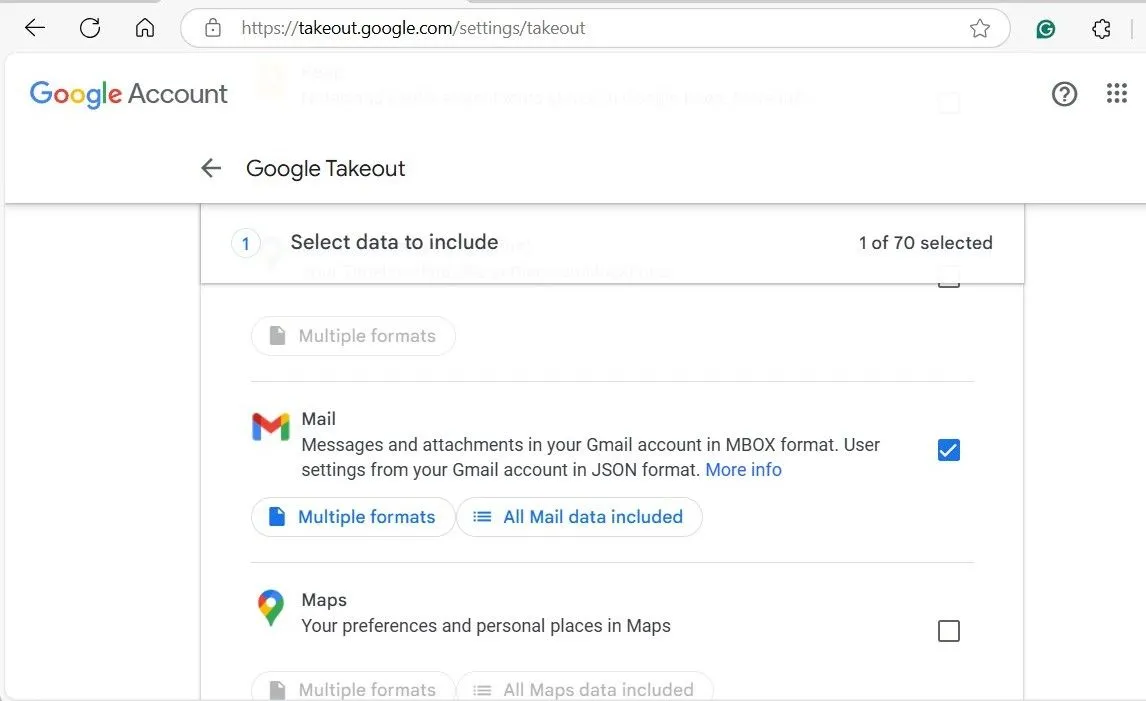 Giao diện Google Takeout hiển thị tùy chọn Mail đã được chọn để xuất dữ liệu Gmail
Giao diện Google Takeout hiển thị tùy chọn Mail đã được chọn để xuất dữ liệu Gmail
Sau khi hoàn thành các bước trên, bạn chỉ cần đợi email từ Google Takeout. Nếu bạn chỉ xuất dữ liệu Mail, quá trình này sẽ không mất quá nhiều thời gian. Khi nhận được email, hãy mở nó và nhấp vào nút Tải xuống tệp của bạn (Download your files). Bạn có thể cần xác minh danh tính của mình để quá trình tải xuống hoàn tất.
Sau khi tải xuống hoàn tất, hãy giải nén tệp ZIP trên PC hoặc Mac của bạn. Sau đó, truy cập thư mục Takeout > Mail để tìm và truy cập tệp MBOX chứa dữ liệu Gmail của bạn. Lưu ý rằng tệp xuất được yêu cầu sẽ chỉ có sẵn để tải xuống trong vòng một tuần kể từ ngày bạn nhận được email. Sau thời gian này, bạn sẽ cần yêu cầu xuất dữ liệu lại.
Nhập Dữ Liệu Gmail MBOX Vào Thunderbird
Khi bạn đã có tệp MBOX chứa dữ liệu Gmail của mình, bạn có thể sử dụng một công cụ như Windows MBox Viewer để xem tất cả email và tệp đính kèm. Ngoài ra, bạn có thể nhập dữ liệu Gmail của mình vào một ứng dụng email khác có hỗ trợ định dạng MBOX.
Ví dụ, nếu bạn đang sử dụng Mac, bạn có thể nhập tệp MBOX vào ứng dụng Mail bằng cách chọn File > Import Mailboxes. Nếu bạn sử dụng Microsoft Outlook, bạn sẽ cần chuyển đổi tệp MBOX sang định dạng mà Outlook hỗ trợ, vì Outlook không có cách nhập trực tiếp tệp MBOX. Trong trường hợp này, việc thiết lập Gmail trong Microsoft Outlook có thể dễ dàng hơn nhiều.
Trong hướng dẫn này, chúng tôi sẽ sử dụng Mozilla Thunderbird vì đây là một ứng dụng miễn phí, mã nguồn mở và hỗ trợ tệp MBOX nguyên bản. Thunderbird cũng là một trong những ứng dụng email miễn phí tốt nhất và có thể chạy trên Windows, Mac và Linux.
Để bắt đầu, hãy tải xuống và cài đặt Mozilla Thunderbird trên máy tính của bạn. Sau khi cài đặt, bạn có thể làm theo các bước sau để nhập tệp Gmail MBOX của mình:
- Mở ứng dụng Thunderbird trên máy tính của bạn.
- Nhấp vào biểu tượng menu hamburger ở góc trên bên phải và chọn Tiện ích và Chủ đề (Add-ons and Themes).
- Tìm kiếm tiện ích ImportExportTools NG và nhấp vào nút Thêm vào Thunderbird (Add to Thunderbird) bên cạnh nó.
- Nhấp vào Thêm (Add) một lần nữa để xác nhận.
- Sau khi cài đặt tiện ích, chuyển đến tab Thư (Mail).
- Nhấp chuột phải vào Thư mục cục bộ (Local Folders) và chọn ImportExportTools NG > Nhập tệp MBOX > Các tệp MBOX riêng lẻ (Import MBOX Files > Individual MBOX Files).
- Duyệt và chọn tệp MBOX chứa dữ liệu Gmail. Sau đó, nhấp vào Mở (Open).
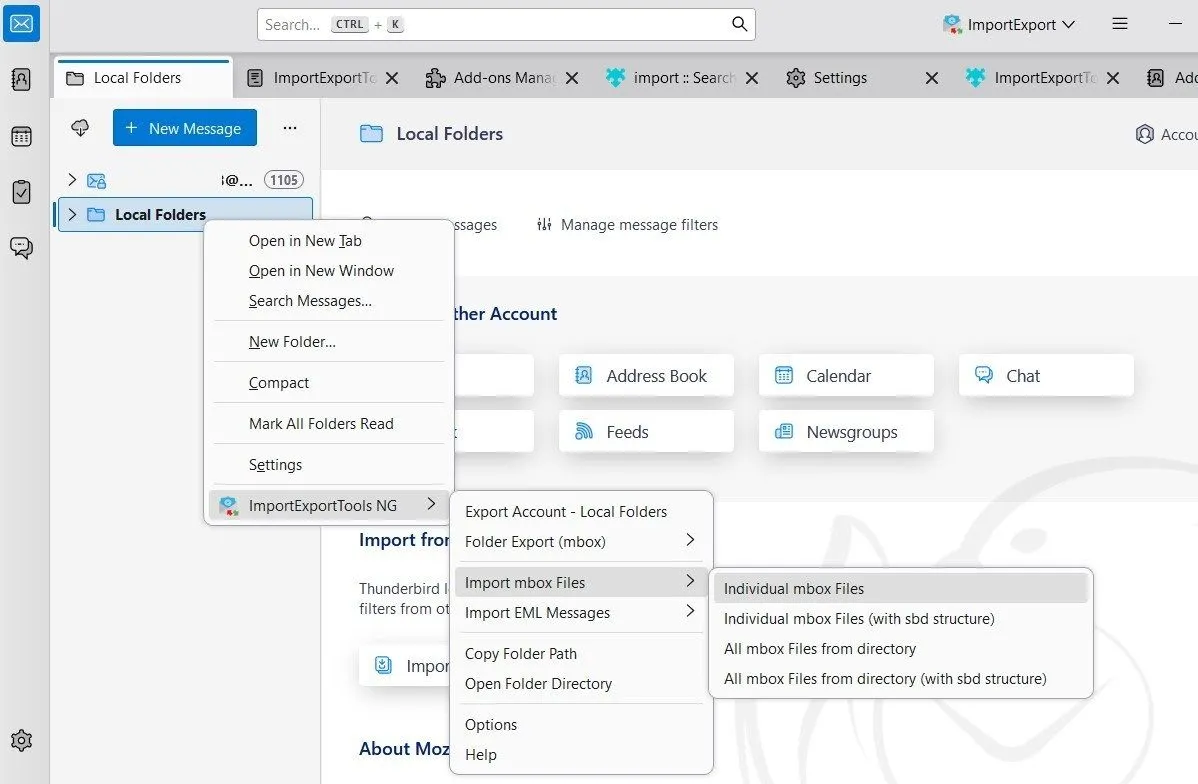 Ứng dụng Thunderbird hiển thị menu nhập file MBOX thông qua tiện ích ImportExportTools NG
Ứng dụng Thunderbird hiển thị menu nhập file MBOX thông qua tiện ích ImportExportTools NG
Sau khi nhập tệp MBOX, bạn sẽ thấy tất cả các tin nhắn Gmail đã xuất của mình hiển thị trong Thunderbird. Thư mục chứa các email sẽ có cùng tên với tệp đã nhập, nhưng bạn có thể nhấp chuột phải và chọn Đổi tên (Rename) để thay đổi.
Khi mọi thứ đã được thiết lập, bạn có thể sử dụng Thunderbird ngoại tuyến để đọc các email đã tải xuống của mình. Bạn có thể đọc tin nhắn, tìm kiếm và tải xuống tệp đính kèm – tất cả những gì bạn có thể làm với Gmail trực tuyến. Đây là một cách tuyệt vời để bảo vệ dữ liệu của bạn trong trường hợp có điều gì đó xảy ra với tài khoản Google của bạn. Bạn cũng có thể lưu bản sao ngoại tuyến tài khoản Gmail của mình dưới định dạng MBOX trên ổ cứng ngoài hoặc USB để dễ dàng truy cập và bảo quản. Đương nhiên, điều quan trọng là phải thường xuyên tải xuống bản sao lưu MBOX mới nếu bạn vẫn đang sử dụng Gmail để đảm bảo các bản sao lưu của bạn luôn được cập nhật.
Chuyển Email Gmail Sang Dịch Vụ Email Khác Qua Thunderbird
Việc có một tệp MBOX chứa bản sao các email của bạn cũng giúp dễ dàng nhập dữ liệu Gmail của bạn vào các tài khoản email khác, miễn là dịch vụ đó hỗ trợ giao thức IMAP. Giao thức POP3 cũ hơn sẽ không hoạt động trong trường hợp này. Bạn có thể tham khảo hướng dẫn của chúng tôi về sự khác biệt giữa IMAP và POP3 để hiểu rõ hơn.
Với phương pháp này, bạn có thể nhập email của mình vào một tài khoản Gmail khác, chuyển chúng sang tài khoản Microsoft Outlook, thêm chúng vào tài khoản Yahoo Mail hoặc nhập chúng vào bất kỳ dịch vụ nào khác có hỗ trợ IMAP. Điều này đặc biệt hữu ích nếu bạn muốn chuyển sang một dịch vụ mới và không muốn tiếp tục dùng Gmail, hoặc nếu bạn đang thiết lập một địa chỉ Gmail mới.
Để thực hiện điều này, trước tiên bạn sẽ cần thêm tài khoản email khác vào Thunderbird. Trong ngăn bên trái, nhấp vào Thư mục cục bộ (Local Folders) để đến phần tổng quan của Thunderbird. Từ đây, bên dưới Chọn những gì để thiết lập (Choose What to Set Up), nhấp vào Email.
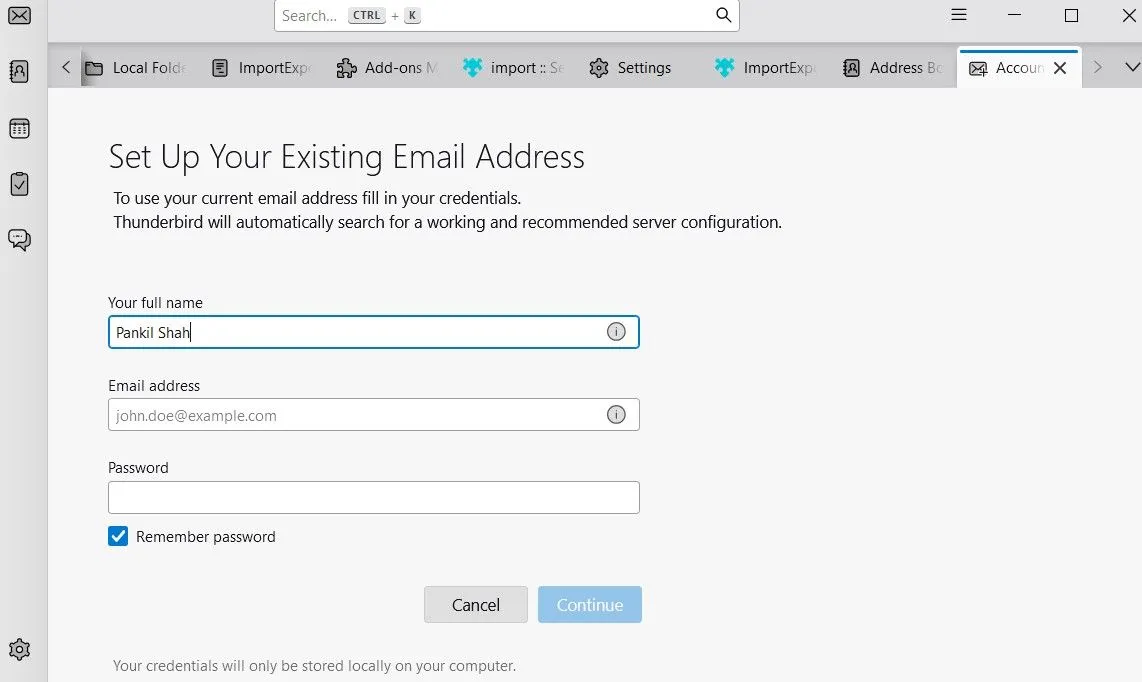 Trang thêm tài khoản email mới trong ứng dụng Thunderbird để tích hợp dịch vụ bên ngoài
Trang thêm tài khoản email mới trong ứng dụng Thunderbird để tích hợp dịch vụ bên ngoài
Nhập thông tin chi tiết tài khoản email của bạn. Thunderbird sẽ cố gắng tự động tải xuống thông tin máy chủ phù hợp, vì vậy bạn không phải cấu hình thủ công. Tuy nhiên, bạn có thể nhấp vào Cấu hình thủ công (Manual config) để kiểm tra các chi tiết. Đảm bảo tùy chọn Máy chủ đến (Incoming Server) được đặt thành IMAP.
Lưu ý rằng Thunderbird có thể không tự động phát hiện cấu hình dịch vụ email của bạn, vì vậy bạn có thể cần tìm kiếm tên máy chủ IMAP, cổng và cài đặt SSL cho dịch vụ email của mình. Hãy tham khảo tài liệu trợ giúp của nhà cung cấp nếu cần.
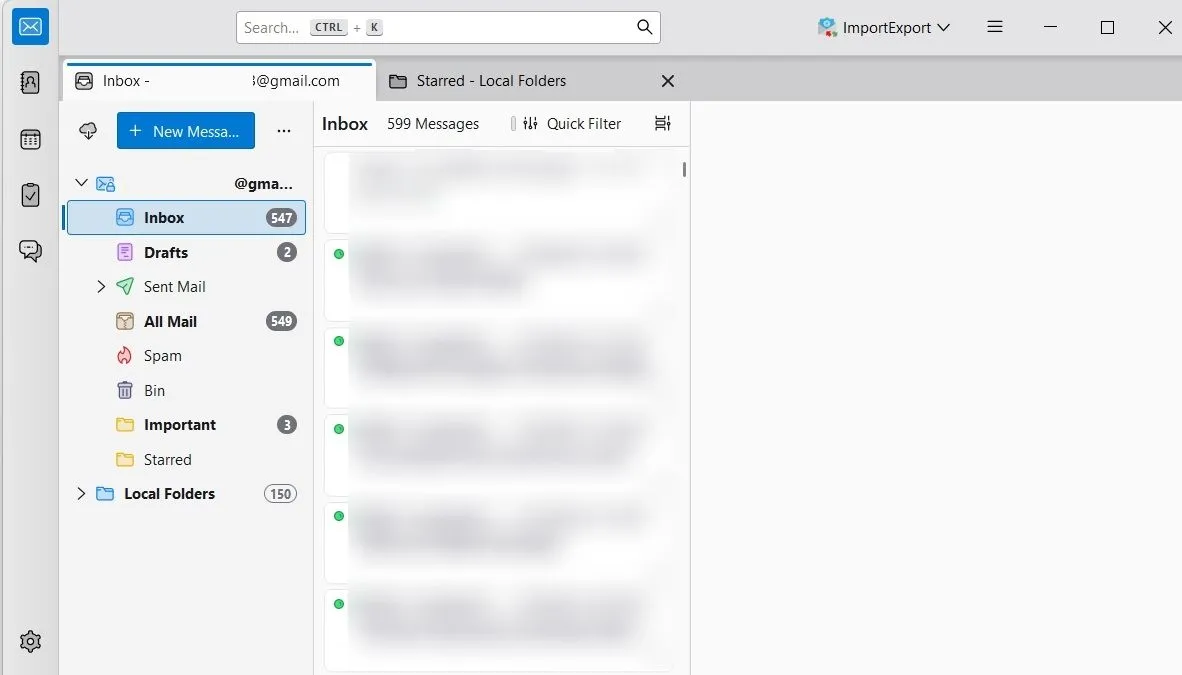 Giao diện Thunderbird hiển thị các thư mục cục bộ (Gmail MBOX đã nhập) và tài khoản Gmail mới thiết lập
Giao diện Thunderbird hiển thị các thư mục cục bộ (Gmail MBOX đã nhập) và tài khoản Gmail mới thiết lập
Sau khi bạn đã thiết lập tài khoản email của mình, nó sẽ xuất hiện trong thanh bên của Thunderbird. Sau đó, bạn có thể dễ dàng kéo và thả email – dù là tất cả hay những email cụ thể – giữa bản sao lưu Gmail cục bộ và tài khoản IMAP. Thunderbird sẽ tải chúng lên và chúng sẽ xuất hiện trong tài khoản mới của bạn.
Phương pháp này tận dụng cách thức hoạt động của IMAP, cho phép bạn tải lên và sắp xếp tin nhắn một cách linh hoạt. Dịch vụ email khác không cần biết bất cứ điều gì về tệp MBOX hay Gmail; nó chỉ cần hỗ trợ IMAP. Bạn cũng có thể nhập Gmail của mình vào một tài khoản khác mà không cần sử dụng tệp MBOX đã tải xuống. Đơn giản chỉ cần thêm cả hai tài khoản email vào Thunderbird và kéo thả tin nhắn giữa chúng.
Kết Luận
Việc tải xuống kho lưu trữ dữ liệu Gmail và đọc tệp MBOX trở nên dễ dàng hơn bao giờ hết với các công cụ phù hợp. Mặc dù bạn không nhất thiết phải sử dụng Thunderbird, nhưng thông qua hướng dẫn này, bạn đã thấy được những lợi ích và sức mạnh mà phần mềm email miễn phí này mang lại trong việc quản lý dữ liệu email của mình. Thunderbird cung cấp một giải pháp linh hoạt và hiệu quả để bạn có thể sao lưu, truy cập ngoại tuyến và di chuyển email giữa các dịch vụ khác nhau một cách thuận tiện. Hãy thử áp dụng các bước trên để đảm bảo dữ liệu Gmail của bạn luôn được bảo vệ và dễ dàng quản lý!